エラーコード0x800f0247の原因
Windows Updateエラーコード0x800f0247は、システムファイルまたはレジストリが破損していることを示します。このエラーは様々な理由で発生します。ここでは、0x800f0247エラーを引き起こす可能性のある原因をまとめています:
- システムファイルが壊れているか破損している
- ディスク上に不良セクタがある
- ハードウェアドライバーのアップデートに互換性がない
- ハードウェアの故障またはドライバーの競合
- マルウェア感染またはウイルス攻撃
Windows Updateエラー0x800f0247を修正するには、どうしたらいいですか?以下の対処法を試すことができます。なお、これらの方法を行う前に、重要なデータをバックアップしておくことをお勧めします。
方法1.不良セクタとファイルシステムエラーをチェックする
0x800f0247エラーは、ハードドライブ上の不良セクタまたはファイルシステムエラーが原因で起こる可能性があります。この場合、以下の方法に従って問題を修正できます。
1.CHKDSKを実行する
CHKDSKは、ディスクのエラーをチェックして修復するコマンドラインツールです。以下の手順でCHKDSKを実行できます。
ステップ1.「Win + R」キーを押して、「ファイル名を指定して実行」ダイアログボックスを開きます。次に、ボックスに「cmd」と入力し、「Ctrl + Shift + Enter」キーを同時に押して、管理者としてコマンドプロンプトを実行します。
ステップ2.ポップアップウィンドウに「chkdsk /f /r C:」と入力し、「Enter」キーを押します。ドライブが使用中の場合は、次回の再起動時にスキャンをスケジュールするように求められる場合があります。「Y」を入力し、「Enter」キーを押して確認します。
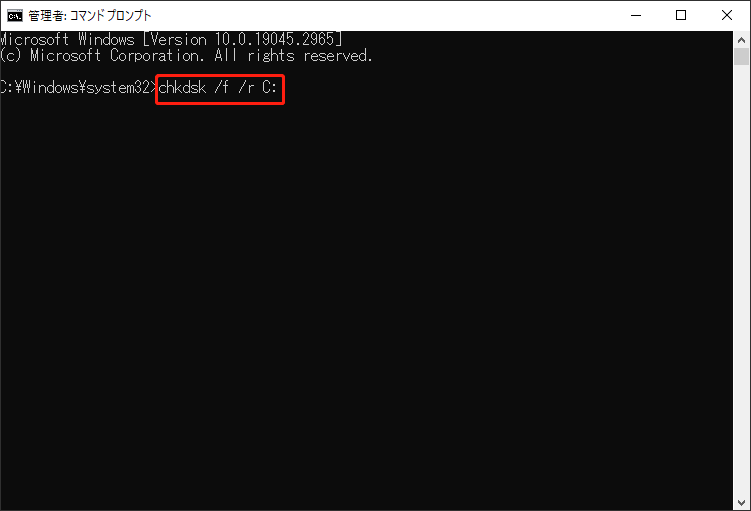
ステップ3.完了したら、パソコンを再起動し、0x800f0247エラーが修正されるかどうかを確認します。
2.SFCとDISMを使用する
SFCとDISMは、破損したシステムファイルをチェックして修復するために使用されるコマンドラインツールです。SFCおよびDISMスキャンを実行するには、次の手順に沿って操作してください:
ステップ1.管理者としてコマンドプロンプトを起動します。次に、「sfc /scannow」と入力して「Enter」キーを押します。
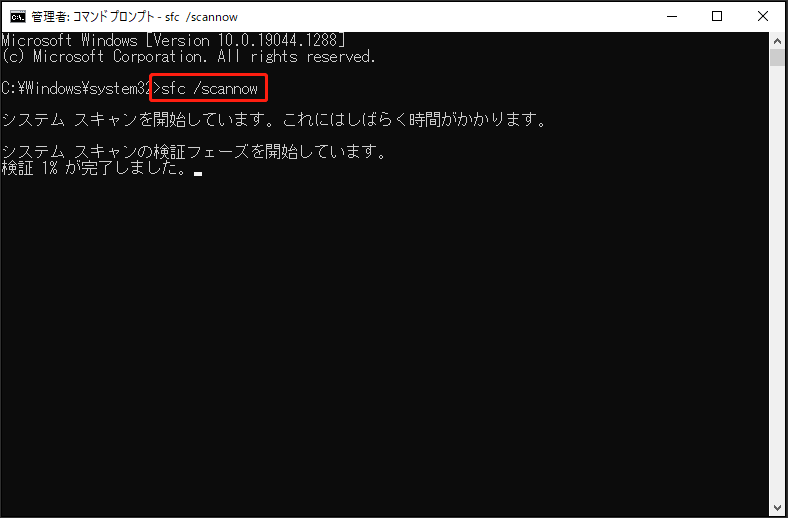
ステップ2.スキャンが完了するまで待ちます。エラーが検出された場合は、このコマンドが自動的に修正を行います。完了したら、パソコンを再起動します。
ステップ3.問題が解決しない場合は、管理者として「コマンドプロンプト」をもう一度実行し、DISMスキャンを実行します。このコマンドは、コンポーネントストア(システムファイルのソース)をスキャンして破損を修復できます。
ステップ4.以下のコマンドを入力し、それぞれの後に「Enter」キーを押します。
- DISM /Online /Cleanup-Image /CheckHealth
- DISM /Online /Cleanup-Image /ScanHealth
- DISM /Online /Cleanup-Image /RestoreHealth
ステップ5.完了したら、PCを再起動します。
3.MiniTool Partition Wizardを使用する
CHKDSKが実行できない、SFC scannowが動作しない、DISMが止まって進まないなど、上記の2つのツールを使用する際に問題が発生することがあります。このような場合、MiniTool Partition Wizard-ファイルシステムエラーや不良セクタをチェックするためのプロフェッショナルな多機能パーティションマネージャーを使用することをお勧めします。以下の詳細な手順に従って、ハードドライブエラーを検出して修復してください。
ステップ1.下のボタンをクリックしてMiniTool Partition Wizardをダウンロードし、お使いのPCにインストールしてメインインタフェースに入ります。
MiniTool Partition Wizard Freeクリックしてダウンロード100%クリーン&セーフ
ステップ2.ターゲットパーティションを右クリックし、「ファイルシステムチェック」または「サーフェステスト」を選択します。
- ファイルシステムエラーをチェックするには、ポップアップウィンドウで「チェックして検出されたエラーを修正する」>「開始」を選択します。
- 不良セクタをチェックするには、プロンプトウィンドウで「今すぐ開始」を選択します。
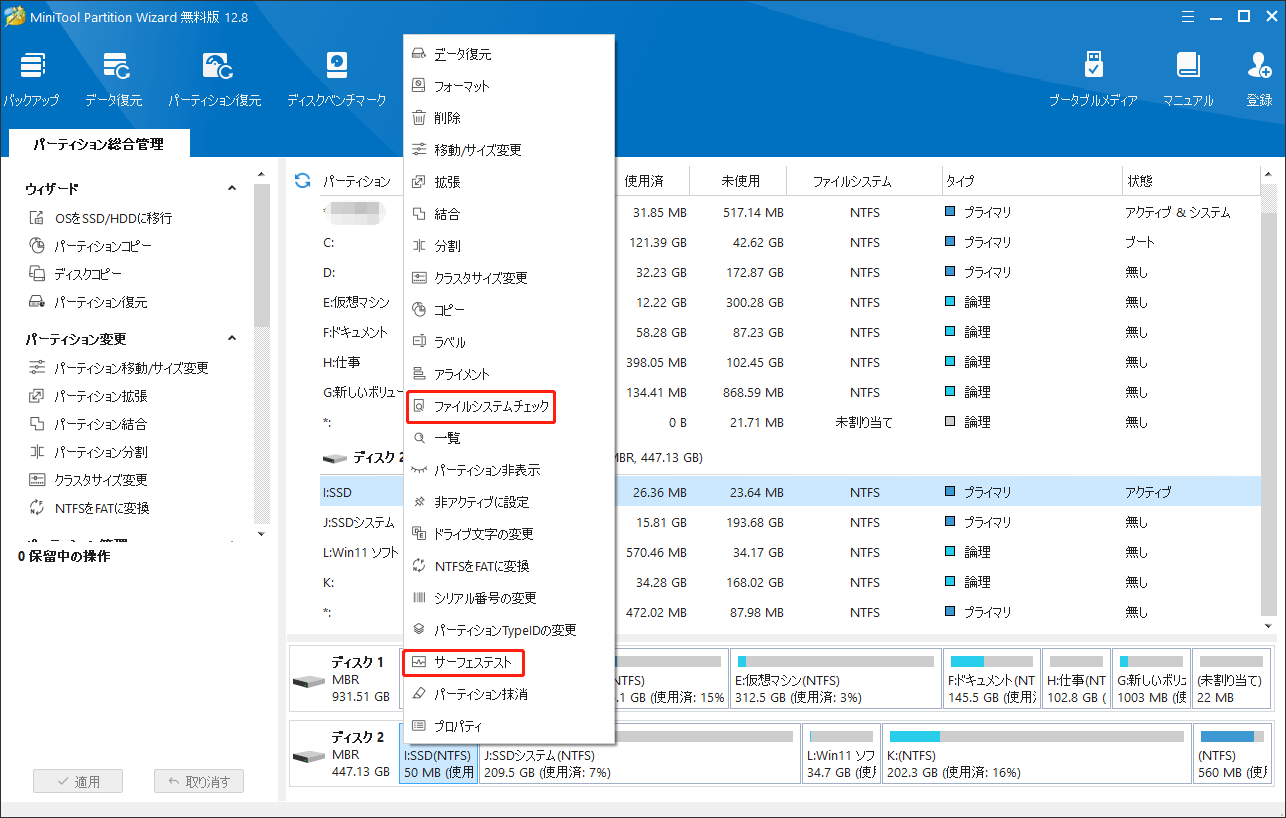
ステップ3.完了したら、ソフトを終了します。
方法2.Windows Updateトラブルシューティングツールを実行する
以下の手順に従ってWindows Updateトラブルシューティングツールを実行して、0x800f0247エラーを修正できます。
ステップ1.「Win + I」キーを同時に押して「設定」を開きます。次に、「更新とセキュリティ」>「トラブルシューティング」に進みます。
ステップ2.右側の画面で「Windows Update」をクリックし、「トラブルシューティングツールの実行」を選択します。
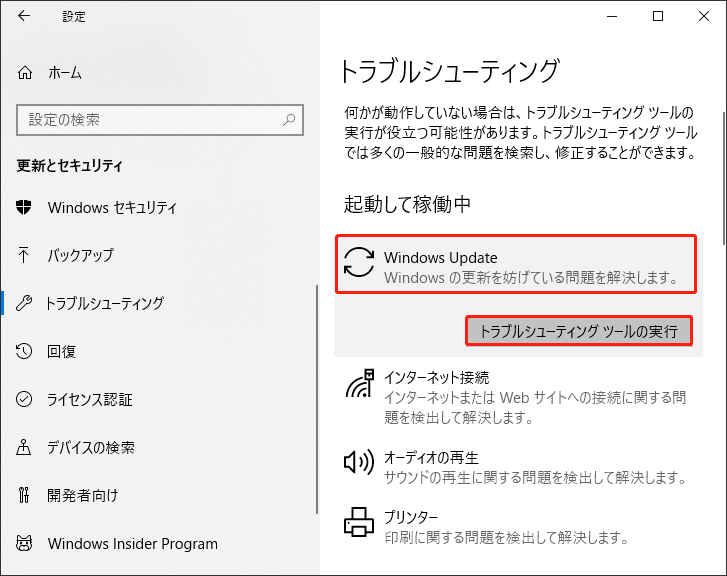
ステップ3.その後、画面上のウィザードに従って、トラブルシューティングを完了します。完了したら、デバイスを再起動します。
方法3.ハードウェアの更新プログラムを無効にする
Windows Updateエラーコード0x800f0247を修正するには、以下の手順に従って、ハードウェアドライバーの更新プログラムをオフにします。
ステップ1.「Win + E」キーを同時に押して、「エクスプローラー」を開きます。次に、「PC」に移動し、任意の場所で右クリックして「プロパティ」を選択します。
ステップ2.ポップアップウィンドウで、左のパネルから「システムの詳細設定」をクリックします。
ステップ3.次のウィンドウで、「ハードウェア」タブをクリックし、「デバイスのインストール設定」を選択します。
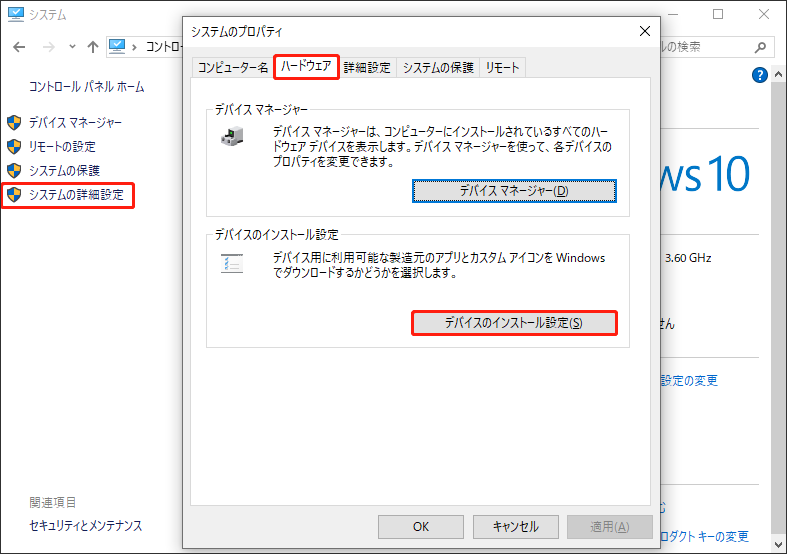
ステップ4.次に、プロンプトボックスで「いいえ」>「変更を保存」をクリックします。
ステップ5.上記の操作が完了したら、PCを再起動して設定を有効にします。
方法4.Windows Updateコンポーネントをリセットする
Windows Updateエラー0x800f0247がまだ発生している場合は、以下の手順に従ってWindows Updateコンポーネントをリセットすることで問題を解決できます。
ステップ1.コマンドプロンプトを管理者として起動します。次のコマンドを入力し、各コマンドの後に「Enter」キーを押します。
- net stop cryptsvc
- net stop bits
- net stop msiserver
- net stop wuauserv
- ren C:\Windows\SoftwareDistribution SoftwareDistribution.old
- ren C:\Windows\System32\catroot2 Catroot2.old
- net stop cryptsvc
- net start bits
- net stop msiserver
- net start wuauserv
ステップ2.完了したら、システムを再起動します。
上記の方法に加えて、ディスククリーンアップを実行する、またはWindowsを手動でアップデートすることで、0x800f0247エラーを修正できます。
Windows Updateエラー0x800f0247の原因は何ですか?この不具合を修正する方法は?この記事を読んで、答えを見つけることができます。Twitterでシェア
結語
この記事では、Windows Updateエラー0x800f0247を修正する4つの方法を取り上げました。0x800f0247エラーを修正する他の良い方法がありますか?下のコメント欄でお知らせください。また、MiniTool Partition Wizardの使用時に問題がある場合は、お気軽に[email protected]までお問い合わせください。できるだけ早くお返事いたします。